Introducción
En este pequeño artículo, veremos como instalar el plugin Adobe Flash Player para Linux en Debian 9 Stretch. Se ha probado con Firefox y Chromium y ¡funcionó perfectamente!.
Instalación
Para Firefox
En este apartado se detallan los pasos para que el plugin funcione con el navegador web Firefox.
- Descargamos la última versión de Adobe Flash Player para Linux desde https://get.adobe.com/es/flashplayer/
En dicho repositorio encontraremos encontraremos las versiones para sistemas de 32bit y 64bit.- Para sistemas de 64bit habrá que descargar: flash_player_npapi_linux.x86_64.tar.gz
- Para sistemas de 32bit habrá que descargar: flash_player_npapi_linux.i386.tar.gz
Existe otro repositorio alternativo desde dónde podrémos hacer la descarga: https://get.adobe.com/es/flashplayer/otherversions/
- Descomprimimos el archivo:
$ tar -xzf flash_player_npapi_linux*.tar.gz
- Localizamos el directorio para los plugins de nuestro navegador, que dependerá de la versión de nuestra distribución y de Firefox. Normalmente dicho directorio, para sistemas de 64bit, se localiza en /usr/lib/mozilla/plugins/ o también en ~/.mozilla/plugins/. En caso de no existir dichos directorios, habrá que crearlos.
En nuestro caso, lo copiamos en /usr/lib/mozilla/plugins/. - Copiamos la librería libflashplayer.so en el directorio para los plugins de nuestro navegador con el siguiente comando:
$ sudo cp libflashplayer.so /usr/lib/mozilla/plugins/
- Copiamos los ficheros de configuración de Flash Player Local Settings en el directorio /usr:
$ sudo cp -r usr/* /usr
- Finalmente reiniciamos Firefox y podemos comprobar en este sitio https://www.adobe.com/es/products/flashplayer/end-of-life.html si Firefox reconoce o no el plugin de Flash.
Para Chromium
En este apartado se detallan los pasos para que el plugin funcione con el navegador web Chromium.
- Descargamos la última versión de Adobe Flash Player para Linux desde https://get.adobe.com/es/flashplayer/
En dicho repositorio encontraremos encontraremos las versiones para sistemas de 32bit y 64bit.- Para sistemas de 64bit habrá que descargar: flash_player_ppapi_linux.x86_64.tar.gz
- Para sistemas de 32bit habrá que descargar: flash_player_ppapi_linux.i386.tar.gz
Existe otro repositorio alternativo desde dónde podrémos hacer la descarga: https://get.adobe.com/es/flashplayer/otherversions/
- Descomprimimos el archivo:
$ tar -xzf flash_player_ppapi_linux*.tar.gz
- Copiamos la librería libpepflashplayer.so en un directorio apropiado para librerías. En nuestro caso, ejecutamos el siguiente comando:
$ sudo cp libpepflashplayer.so /usr/local/lib/
- Comprobamos la versión del plugin flash descargado en el archivo manifest.json. Por ejemplo, podemos utilizar el siguiente comando:
$ grep manifest.json version "version": "32.0.0.114",
- Finalmente reiniciamos Chromium con los parámetros de la localización de la librería y la versión del plugin:
$ chromium --ppapi-flash-path=/usr/local/lib/libpepflashplayer.so --ppapi-flash-version=32.0.0.114
NOTA: Sería más cómodo crear un script que contenga los parámetros para lanzar Chromium o añadir los parámetros al acceso directo que tengamos o creemos.
Espero que este artículo os haya sido de utilidad. Si pensáis que podéis colaborar para mejorar este artículo, que hay algo erróneo en él o simplemente deseáis comentarlo, por favor, dejad vuestra opinión más abajo.


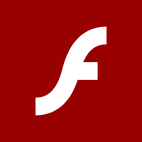





jesus
Sabeis de algun repo donde descargarse el flash player para debian 9?
https://www.adobe.com/es/products/flashplayer/end-of-life.html
J. Carlos
Hola Jesús,
Echa un vistazo a este enlace: https://wiki.debian.org/es/FlashPlayer. Como indican en el enlace, tendrás que habilitar la rama «contrib». Si no sabes como habilitar esta rama, mira este artículo: Repositorios oficiales de Debian 9 Stretch.
Espero que te sirva de algo.
Un saludo y gracias por visitar ZeppelinuX
mitute
Allí se descargan los 4 Pluglins
https://ftp.osuosl.org/pub/blfs/conglomeration/flashplayer/
Me ha servido hoy 2021 para jugar unos jueguitOS
En firefox y chromiun. No probe con chrome.
Para chromiun deberias crear un lanzador o un .bat como le llamen linux.
mitute
funciona tambien en wheezy y buster
https://ftp.osuosl.org/pub/blfs/conglomeration/flashplayer/